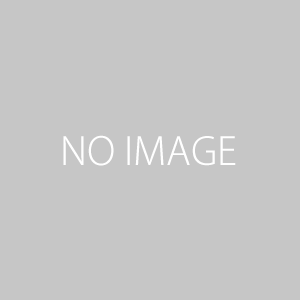ルームC 備品のご利用方法の詳細を掲載いたします(無線・有線マイク編)
ルームCは24時間ご利用可能なセルフ会議室となっております。
セルフということで、備品のセッティングなどが大変なのでは?
と思われるかもしれませんが、そのようなことはございません。機械設備が苦手な方でも簡単にご利用ができるようにご用意いたしておりますので、ご安心ください。
また、電話サポートも行っておりますので、もしもの時もご安心ください。
今回はスピーカーでの外部音声出力のご利用方法を詳しく解説いたします。
 スピーカーによる外部音声出力をご利用される場合は、次のような場合になります。
スピーカーによる外部音声出力をご利用される場合は、次のような場合になります。
PCから音声付きの映像を流す際に、スピーカーから音声を出力する場合。何か再生メディアを持ち込んで音楽等を再生する場合、になります。
また、音声出力は二種類いございまして、1つはステレオ音声、もう一つはモノラル音声となります。違いについては、こちらをご覧ください(ステレオ、モノラル音声の解説)。
では、ステレオ音声、モノラル音声、両方の出力方法について解説いたします。
 まず、全備品に置いて共通なのですが、備品の元電源を入れていただく必要がございます。こちらは備品パネルに設置されている備品電源スイッチをONしていただくだけで結構です。
まず、全備品に置いて共通なのですが、備品の元電源を入れていただく必要がございます。こちらは備品パネルに設置されている備品電源スイッチをONしていただくだけで結構です。
また備品類はすべてこちらの備品パネルに集約されております。
こちらの電源をONしていただくと、備品ランプが点灯し、ボリュームつまみを照らしますので、備品電源のON、OFFが一目でわかるようにしてあります。
また終了時にはこちらのスイッチをOFFにしていただくことで、全ての備品類の電源が落ちますので、各備品の電源を確認する必要はございません。
ステレオ音声の出力方法
まず、上記で説明した備品電源パネルのスイッチをONにします。
出力端末(PCやタブレット等)のイヤホンジャックにステレオケーブル(上記画像を参照)を接続します。
ボリューム調整をおこないますが、ステレオ音声については出力端末のボリュームにて調整をしてください。
最後に、音声を再生していただければ完了します。
★★ 注意! ★★
音声再生前に端末のボリュームを小さめにしてください!いきなり大音量にて出力される可能性がございます!
終了時は端末からケーブルを取り外し、備品電源パネルのスイッチをOFFにしてください。
すべての備品電源がOFFになります。
モノラル音声の出力方法
次に、出力端末のイヤホンジャックにモノラルケーブル(白ラベル付・上記画像を参照)を差し込みます。
端末の音声を再生し、ボリュームを調整します。
モノラル音声については、ボリューム調整は2通りございます。ひとつは端末側の再生ボリュームの変更。もうひとつは備品パネルのボリュームつまみによる調整です。
どちらで調整しても構いませんが、片方の音量が極端に小さいと音量が足りなくなる可能性がございますので、音量が小さいと感じた場合、もう一方のボリュームもご確認ください。
以上で音声出力がされます。
終了の際は、端末よりケーブルを外し、備品電源パネルのスイッチをOFFにしてください。すべての備品電源がOFFとなります。
音声出力のトラブル対応について
音声が出力せれない場合、下記の内容をご確認ください。
備品電源スイッチはONになっているか。ONの場合、備品パネルライトボリュームツマミを照らしています。
端末のイヤホンジャックにケーブルが接続されているか。マイク入力に接続されていないかご確認ください。
端末の音量が0、または非常に小さくなっていないか。
ステレオケーブル、モノラルケーブルを間違えていないか。その際、モノラル音声の備品パネルボリュームツマミが0になっていないか。
備品パネル側に接続されているケーブルが外れている、もしくは緩んでいないか。
音声にノイズが入る場合は下記の内容をご確認下さい。
端末にケーブルがしっかりと奥まで接続されているか。浮いてはいないか。
備品パネル側のケーブルがしっかりとはまっているか。
他の音声入力が鑑賞している可能性がありますので、使わない音声のボリュームを0にしてお試しください。